1.Azure订阅号激活
怎么获取订阅key这里就不说了,邮箱授权订阅key后,登录以下地址来激活订阅,这里只有第一次需要,其他时候不要通过这个链接登录!
注册地址:https://signup.azure.com/signup?offer=ms-azr-0063p
国家:选择美国
名字和姓氏:随便
电子邮件地址:授权订阅的邮箱
电话号码:如果你有美国号码可以填写如果没有请按格式编写

然后点击下一步

勾选同意,然后点击注册按钮就可以了!
注册好了之后会自动跳转到Azure控制台!
先看下控制台首页的样子吧

点击箭头所指的位置就可以看到自己的订阅余额,每个月150美元!
2.创建服务器
前面激活后,才能正常使用,首先登陆Azure控制台
地址:https://portal.azure.com
登陆成功后点击主页左侧的“虚拟机”按钮

然后点击“添加”按钮

就正式进入到服务器创建过程了!
点击新建资源组,设置名称然后点击确定

下面设置虚拟机名称,选择服务器节点,选择服务器系统镜像,这里需要特别说明:东亚地区就是Azure的香港地区!

然后选择服务器的配置,点击“更改大小”按钮来选择

选择你需要的服务器配置,点击确定,目前可开的最高配置为香港2H8G,这个配置费用为98刀/月,剩余的钱用来支付流量费,建站完美之选!

下面设置ssh用户名和密码,默认不能设置root为用户名,完成后点击“下一步”

磁盘部分默认,直接点击下一步

网络设置部分直接默认下一步

下面这步很关键!!!!
管理部分往下划有个“启用自动关闭按钮”,一定要勾选“关闭”,不然服务器会自动关闭,而且不会自动开机,所以这个按钮很重要!!!
然后点击下一步,后面部分全部默认,直接点击下一步就可以了!
最后一步是确认自己的信息,然后点击创建就可以了!
点击创建后会自动开始部署过程,大概10分钟,部署完成后我们来开放端口!
3.服务器开放端口
虚拟机创建完成后,点击“转到资源”按钮,或者直接点主页左侧的“虚拟机”按钮进入控制页,点击左侧的“网络”按钮,见下图
可以看到安全组分为出站规则和进站规则,我们分别设置下就可以了,
点击“添加入站端口规则”,目标端口范围填写0-65535,名称自己修改下,不要默认,会冲突!
点击添加,就可以了!
同样的操作我们给出站规则也添加下就好了!完成后如下图
至此安全组配置结束,可以连接ssh远程控制了!
4.连接SSH
可以用xshell或者FinalShell来连接
登陆之后无法执行命令怎么办?
执行下面的命令
sudo su
然后回车,输入ssh密码,就可以获取root权限了,至此,你可以为所欲为了!
5.注意事项
流量0.12美元/G
不要多开机器,尤其是2台以上,请慎重
不要换IP登录,不要挂代理登录,不要同IP同设备登陆多个不同账号!
暂无讨论,说说你的看法吧





